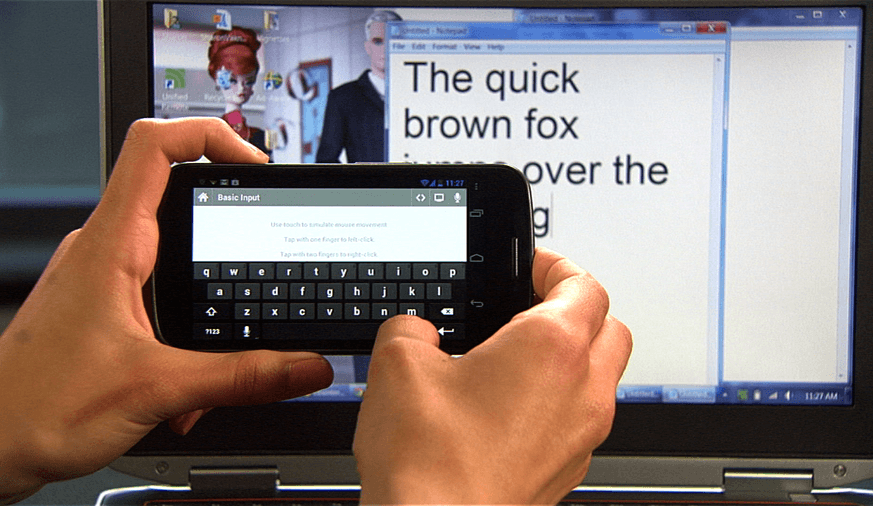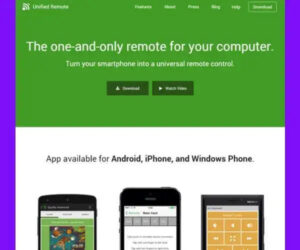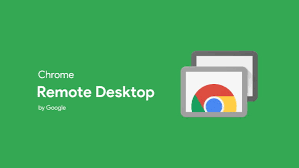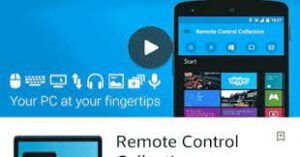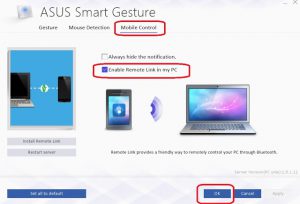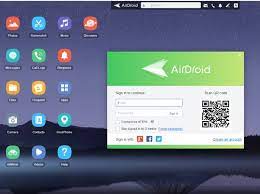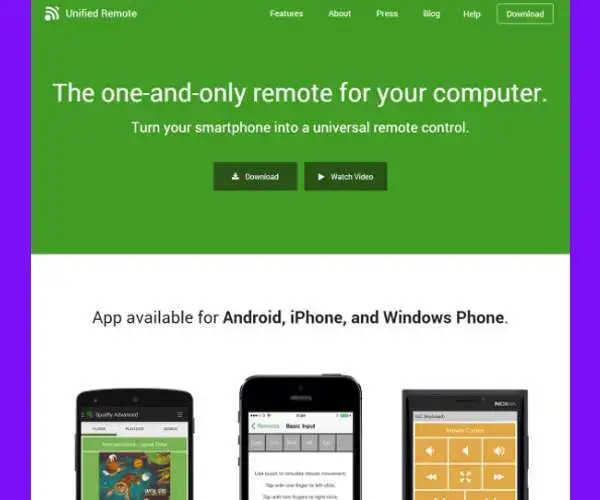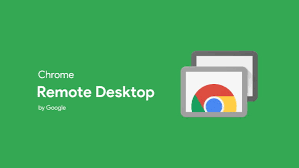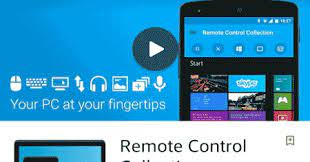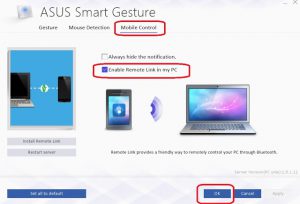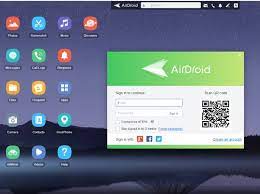Apa Anda tahu bahwa perangkat Android bisa mengontrol laptop atau komputer (PC)? Mungkin bagi Anda yang masih awam dengan dunia laptop ataupun PC, ini terdengar agak susah. Untuk itu, Anda perlu tahu cara memanfaatka Android sebagai Remote Laptop.
Kalau kalian pernah mendengar jika hanya seorang hacker yang bisa menguasai dan mengontrol laptop ataupun perangkat elektronik lainnya, kalian salah besar. Sebenarnya kalian juga bisa mengontol atau remote laptop. Bagi yang belum paham mengenai remote laptop, itu seperti kalian sedang menonton TV dan ingin mengganti channel dengan remote.
Hanya berbekal Android saja dan tidak perlu kuota internet, Anda sudah bisa remote laptop di manapun dan kapanpun. Remote sendiri tidak hanya mengenai pembobolan komputer atau laptop saja. Bisa saja mereka memang sedang mengawasi server dengan cara remote laptop ataupun PC. Hal ini dilakukan agar lebih efiisien dan cepat.
Anda bisa mengendalikan laptop dengan jarak jauh sekalipun, hanya memakai perangkai Android. Lalu bagaimana caranya? Simak penjelasannya berikut ini.
Cara Mengoperasikan Android sebagai Remote Laptop
Sebenarnya siapa saja memang bisa mengendalikan atau remote laptop, namun bagaimana cara menggunakannya terlebih para pengguna perangkat Android tentunya.
Berikut tahap-tahap menggunakan Android sebagai remote laptop atau PC Anda. Simak baik-baik penjelasannya.
1. Remote Laptop dengan TeamViewer
Pertama, kalian bisa me-remote laptop dengan menggunakan TeamViewer. Langkah-langkah untuk mengoperasikannya sebagai berikut.
- Unduh aplikasi TeamViewer
Tahap pertamanya adalah mengunduh aplikasi TeamViewer terlebih dahulu pada laptop atau PC yang akan digunakan. Lalu pada ponsel Android Anda juga harus menginstall TeamViewer for Remote Control lewat Google Play Store.
Setelah mengunduh aplikasi tersebut pada ponsel Android serta laptop maupun PC, Anda bisa memilih Personal / Non commercial dan klik Accept – finish.
- Memasukkan Partner ID
Kemudian Anda membuka aplikasi TeamViewer baik di laptop atau PC maupun di ponsel Anda. Nantinya Partner ID dan Password bakal muncul pada layar perangkat laptop atau PC.
Jangan lupa untuk memasukkan nomer Partner ID di laptop atau PC terhadap aplikasi TeamViewer for Remote Control yang ada di ponsel Android yang bakal Anda pakai sebagai remote. Lalu klik Remote Control.
- Memasukkan Password
Selain Partner ID, Anda juga harus memasukkan Password pada laptop atau PC yang Anda pakai sebagai remote. Jangan sampai ada kesalahan dalam memasukkan Password. Lalu klik OK.
- Mouse Interactions
Jika sudah memasukkan Partner ID dan Password, maka Anda akan menuju ke menu Mouse Interactions. Dalam menu Mouse Interactions ada beberapa tampilan mengenai pemakaian mouse ketika Anda ingin me-remote laptop atau PC dengan ponsel Android Anda. Bila sudah paham semuanya, silahkan klik Continue.
- Selesai
Setelah mengikuti itu semua, maka Anda sudah bisa melakukan remote pada laptop atau PC Anda dari ponsel Android yang digunakan.
2. Remote Laptop dengan Virtual Network Computing
Selain menggunakan aplikasi TeamViewer, Anda juga melakukan remote laptop atau PC melalui Virtual Network Computing (VNC). Aplikasi remote ini juga banyak dipakai para penggunanya.
Caranya sendiri adalah cukup install VNC di laptop atau PC serta ponsel Android yang akan Anda gunakan sebagai controller.
Namun, VNC pakai sistem buffer sehingga terkadang bisa delay antara ponsel Android dengan laptop atau PC. Meskipun begitu, aplikasi ini tetap bisa digunakan tanpa kuota internet hingga bisa dipakai banyak OS.
3. Remote Laptop dengan Unified Remote Server
Langkah berikutnya, Anda bisa menggunakan Unified Remote Server untuk laptop atau PC serta Unified Remote Client APK untuk Android. Sebelum itu, Anda harus mengunduh kedua aplikasi tersebut di laptop atau PC dan juga ponsel Android Anda.
Ada beberapa fungsi dari aplikasi Unified Remote Server yakni:
- Basic Input yang berfungsi sebagai Mouse
- File Manager yang digunakan untuk membuka data atau file di laptop atau PC melalui ponsel Android
- Shutdown + Restart Dll memiliki fungsi yang sama dengan yang ada di laptop atau PC
Perlu Anda ketahui, selain Android, Anda juga bisa melakukan remote dengan menggunakan iPhone atau Windows Phone.
Setelah itu, Anda bisa mengubungkan ponsel Android ke jaringan hotspot pada laptop atau PC. Kemudian Anda harus membuka aplikasi Unified Remote Server. Lalu klik kanan untuk memilih Start Server dan Manager. Kemudian Anda membuka aplikasi Unified Remote Client pada ponsel Android.
Jangan lupa untuk memeriksa apakah Unified Remote Client pada ponsel Android sudah terkoneksi dengan server. Anda bisa membuka aplikasi Remote Client dan memilih menu Servers. Dari situ Anda bisa terhubung tanpa harus menggunakan kuota internet.
4. Remote Laptop dengan Chrome Remote Desktop
Selain remote laptop dengan TeamViewer dan VNC, Anda juga bisa melakukannya dengan Chrome Remote Desktop. Caranya sendiri dengan mengunduh Google Chrome terlebih dahulu.
Untuk memakainya, dilakukan berbagai cara sebagai berikut:
- Unduh Google Chrome di laptop atau PC maupun ponsel Android
- Buka Chrome Web Store di laptop atau PC, lalu cari Chrome Remote Desktop untuk diunduh
- Login akun Google di ponsel Android di mana akunnya sama untuk Chrome laptop atau PC
5. Remote Laptop dengan Remote Control Collection
Remote Control Collection bisa digunakan untuk remote laptop atau komputer melalui ponsel Android. Aplikasi ini termasuk yang populer di Google Play Store.
Jadi bisa dibilang aplikasi ini sebagai alternatif yang Anda pakai. Di sini Anda hanya perlu aplikasi Remote Control Collection serta koneksi WiFi saja. Berikut caranya.
- Unduh aplikasi Remote Control Collection di laptop atau PC maupun ponsel Android yang digunakan sebagai controller
- Hubungkan laptop atau PC dan ponsel Android yang akan digunakan serta masuk ke dalam jaringan WiFi yang sama
- Buka aplikasi Remote Control Collection dan pilih Devices
6. Remote Laptop dengan Remote Link Asus
Cara selanjutnya melalui Remote Link Asus. Aplikasi ini awalnya dibuat untuk smartphone Zenfone, namun tampaknya sekarang semua ponsel Android bisa mengaksesnya.
Tanpa kuota internet, aplikasi ini bisa remote laptop maupun PC dengan mengandalkan Bluetooth dan WiFi.
Untuk mengunduhnya, Anda harus memilih search device agar laptop atau PC dapat terhubung langsung dengan smartphone Android. Jadi ketika sedang presentasi, Anda tinggal mengontrol laptop ataupun PC dari smartphone saja. Anda juga bisa mengendalikannya dnegan jarak jauh sekalipun bahkan kalau perlu berkeliling ruangan.
7. Remote Laptop dengan AirDroid
Terakhir, Anda bisa melakukan remote laptop atau PC melalui AirDroid. Sama dengan cara-cara sebelumnya, Anda hanya unduh aplikasi AirDroid di laptop atau PC maupun ponsel Android Anda.
Jika sudah diunduh, ada beberapa langkah yang harus Anda lakukan supaya bisa menggunakannya di ponsel Android, antara lain:
- Install aplikasi AirDroid di ponsel Android yang digunakan
- Login untuk masuk akun atau Anda juga bisa memilih Sign Up untuk membuat akun jika belum punya
- Isi semua data termasuk username, email, hingga password
- Kalau sudah selesai, aplikasi ini aktif dan Anda bisa menggunakannya
Sementara, untuk laptop atau PC, Anda harus melakukan berbagai cara yakni:
- Klik link http://web.airdroid.com/
- Masuk pada bagian devices Bluetooth dan pilih AirDroid Web
- Scan QR Code di laptop atau PC dan Sign In
- Informasi ponsel Android Anda muncul lalu pilih AirMirror
- AirDroid aktif dan Anda bisa mengoperasikannya untuk remote laptop atau PC